
Innholdsfortegnelse:
- Forfatter John Day [email protected].
- Public 2024-01-30 11:25.
- Sist endret 2025-01-23 15:02.
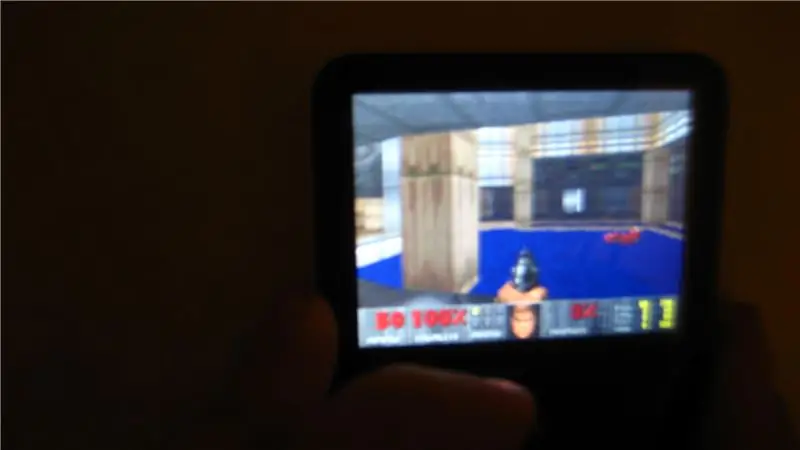
Har du noen gang ønsket å piffe opp iPod -en din? Ønsket kjøligere funksjoner….? Følg denne instruksen!
Også: Bær med meg, jeg er bare 13 og dette er min første instruerbare, vennligst kommenter hvis dette hjalp deg: D
Trinn 1: Få RockBox
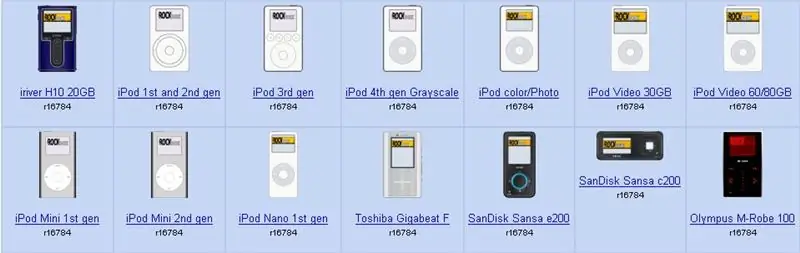
Først trenger du noe for å spille spillet? Ingen kan håpe å stråle DOOM rett på ipoden sin? Trodde det. 1. Så bestem først hvilken ipod du har (du vet det allerede, ikke sant?) 2. Med navnet på iPod -en i tankene dine, gå til https://build.rockbox.org/ og finn det veldig iPod fra listen. Klikk på det (vanskeligste trinnet!) 5. Du burde nå laste ned rockbox ………..
Trinn 2: Installere RockBox
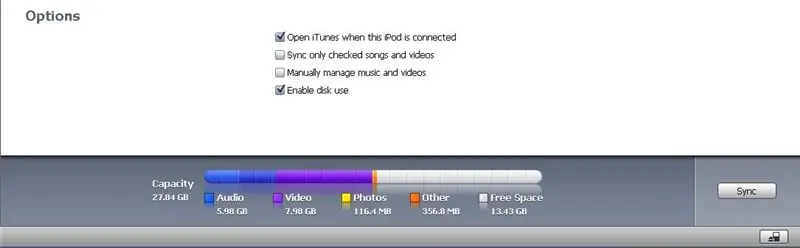
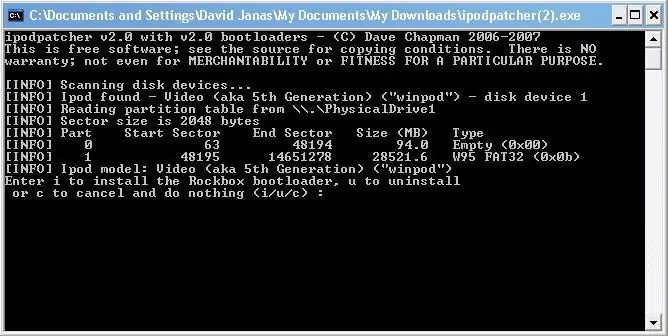
Nå kan du ikke bare sette deg opp og sette RockBox på iPod -en din, vel, det kan du, men det kommer ikke veldig langt. Det du trenger er iPod Patcher for å gjøre det så RockBox er hva iPod -oppstartene dine. Last ned ipod -oppdateringen på https://download.rockbox.org/bootloader/ipod/ipodpatcher/win32/ipodpatcher.exe1a. Hvis det ikke fungerer, gå til manualen, klikk deretter på nettet under bildet, det vil bringe til manualen. Gå til installasjonen, og finn lenken til Ipod Patcher. Koble til iPod -en, gå til iTunes, og klikk deretter på Aktiver diskbruk på iPod -en din. 3. Kjør IpodPatcher.exe (tingen du BARE lastet ned) 4. Skriv I, og skriv deretter inn 5. Gratulerer, når den forteller deg at du kan lukke den, lukk den, nå er det på tide å sette på RockBox
Trinn 3: Installere RockBox Cont'd
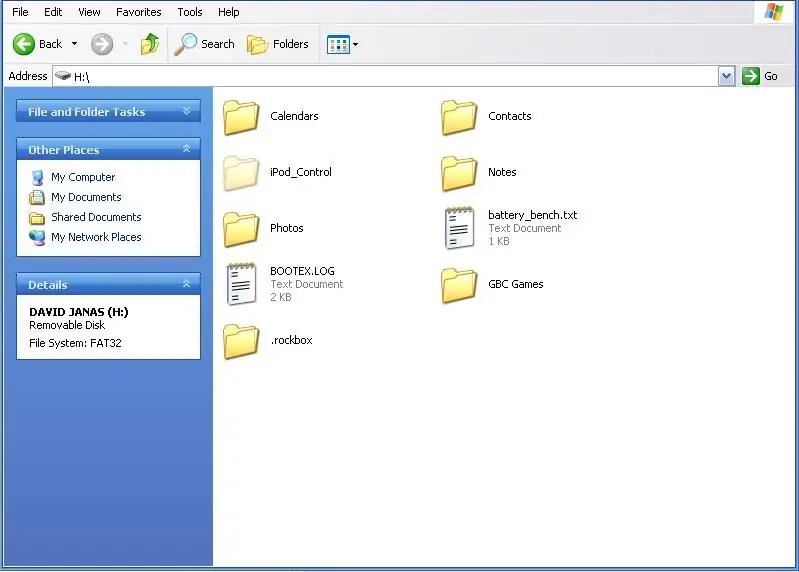
Ok, dette er den enkle delen ……
1. Pakk ut hele RockBox -mappen til et sted (f.eks. Skrivebordet) 2. Åpne Min datamaskin 3. Dobbeltklikk på tingen som sier: Ipod, eller (Ditt navn her) Ipod. 4. Flytt hele RockBox -mappen til rotmappen på iPod -en din, for eksempel hvis iPod -en din er H: / så vil den være i H: \. Rockbox. 5. Du er ferdig med å installere rockbox! Men det er noe ekstra arbeid som må gjøres for å spille spill MERK: Hvis du vil starte opp den vanlige iPod -fastvaren, holder du inne menyen og midtknappen til den slås av. Det vil ta et minutt, men da vil du bli møtt av den velkjente hvite og blå på den originale iPod. Grunnleggende RockBox -informasjon Hvis du vil avslutte de fleste spill, trykker du på menyen og velger, hvis det er et rom, bytt det til hold og tilbake.
Trinn 4: GBC Games
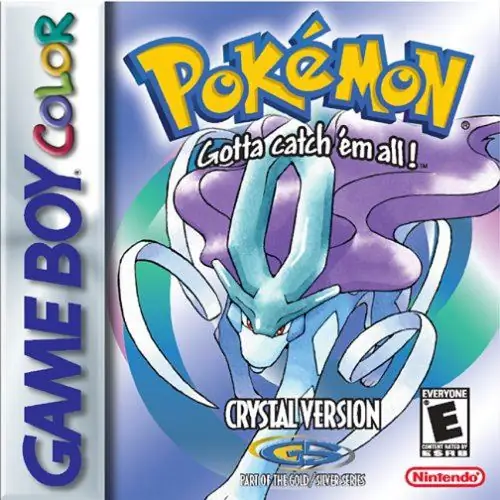
Du kan spille hvilket som helst GBC og GB -spill du vil ha på iPod!
OK så først … 1. Lag en mappe som heter GBC -spill i rotmappen på iPod -en (H: / eller noe lignende). Denne mappen vil bli brukt til å lagre spillene dine (duh). 2. Skaff deg en ROM. Jeg vet at det er kontrovers om dette, men hvis du eier den faktiske spillkassetten kan du laste ned rom for internett, men hvis du ikke eier den, er det ulovlig. De andre måtene er vanligvis dyre, så hvis du prøver å holde det billig, er det ditt eneste alternativ. 3. Når du har fått ROM -en, gi nytt navn til filtypen (ROM) til.gb eller.gnc (gb for gameboy, gbc for game boy color 4. Plasser den filen i GBC -mappen. Nå for å spille spillene, gå til hoved RockBox -siden, gå deretter til filer, klikk på GBC -spill, klikk deretter på spillet. Ok, kontrollene er vanskelige, men du kan lære å administrere. Kontroller opp - meny, bare sett forsiktig fingeren på den, OG TRENG IKKE NED NED - Pause - Spill av det samme som meny Venstre - Venstre, samme ting Høyre - Høyre, samme ting A - Velg Start - det er her det virkelig blir icky, legg fingeren i nedre høyre hjørne Velg - legg fingeren i bunnen venstre B - klikk på venstre eller høyre
Trinn 5: Få Doom til å fungere
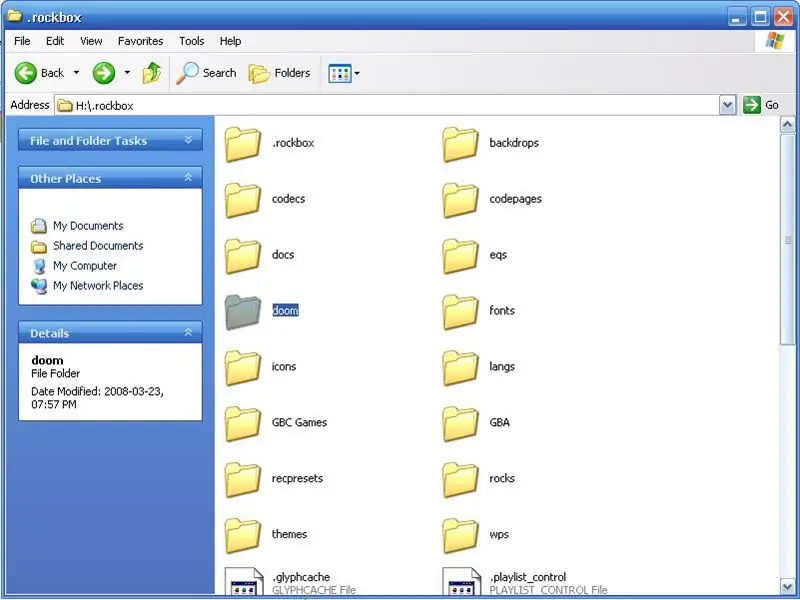
Ok, du må nå få WAD-filen (Where's All Data?) For doom, et raskt google-søk ga meg denne https://www.esnips.com/doc/15246935-496e-438c-bc50-0aa555ad3e53/doom1 men hvis du ikke lenger er tilgjengelig når du leser dette, er det bare å søke etter doom1.wad1. Lag en mappe i.rockbox -mappen som heter doom2. Flytt den nedlastede doom1 til den mappen. Nå burde Doom fungere! Hvis det ikke gjør det, gjorde du noe galt, legg ut en kommentar, så ser jeg om jeg kan hjelpe.
Trinn 6: Spille Doom og andre notater

Dessverre håndterer Doom ikke glimrende på iPod, det er rett og slett for mange kontroller. For eksempel kan du ikke flytte bakord.
KONTROLLER: Meny - Fremover Høyre - Ta til høyre Venstre - Sving til venstre Velg -knapp - Endre våpenpause - Skyt Hold - Meny _ Ok, du har DOOM til å fungere (forhåpentligvis), men hvis du vil spille doom 2, finn doom2.wad (LAGLIGT)) og plasser den i samme mappe som doom1. FOR Å FÅ ANDRE VADER I WERKING www.doomwadstation.com/ og www.doomworld.com/ har mange flotte tillegg på WADS, men for å få disse til å fungere må du imidlertid opprette en ny mappe i doom -mappen som heter addons. Plasser tillegg på WADS her. For å spille DOOM 2: Gå til doom, gå deretter til GAME, og endre det til DOOM 2 FOR å spille tillegg: Gå til tilleggsprogrammer og velg wad -filen, men sørg for at du allerede har endret det til spillet (Doom 1 eller Doom 2) som vaden er for, ellers får du en krasjfeil.
Trinn 7: Temaer for RockBox


Du fortjener en liten gave for å følge meg gjennom hele denne opplæringen, så jeg skal lære deg hvordan du får nye temaer (yay!) 1. Gå til https://www.rockbox-themes.org/2. Gå til iPod3. Finn et tema du liker (Sørg for at det står hvilken som helst daglig build, siden de fleste andre builds er vanskelig å få tak i) Klikk deretter på miniatyrbildet for å laste det ned. Du får en.rockbox -mappe4. Slik installerer du temaet: Åpne opp iPod så den er i rotkatalogen, der IpodControl og.rockbox er. Dra den nye.rockbox -mappen du laster ned til rotmappen. Klikk Ja for alle til meldingen som dukker opp. 6. Gå til Innstillinger, Temainnstillinger, Bla gjennom temaer på iPod -en, klikk på temaet, gå til.wps og gjør det samme. Woo! Et helt nytt utseende!
Anbefalt:
Slik får du tilbake musikken din fra iPod .. GRATIS !: 7 trinn

Slik får du tilbake musikken din fra iPod .. GRATIS !: I utgangspunktet lar Ipods deg ikke importere musikken igjen, bare lar deg slette den. på iPod -en din, men slett dem ved et uhell fra datamaskinen din. Så du satt der i en dårlig stemning
Slik legger du enkelt til alle typer lysdioder i din 3D -skriver: 8 trinn (med bilder)

Slik legger du enkelt til alle typer lysdioder i din 3d -skriver: Har du noen ekstra lysdioder som samler støv i kjelleren? Er du lei av å ikke se hva skriveren skriver ut? Du trenger ikke lete lenger, denne Instructable vil lære deg hvordan du legger til en LED -lysstrimmel på toppen av skriveren til il
Slik får du tilgang til musikken din uten Itunes !!: 6 trinn

Slik får du tilgang til musikken din uten Itunes !!: Denne instruksjonen viser deg hvordan du får tilgang til musikken på iPod touch, iPhone eller iPad uten iTunes. Abonner på kanalen min Takk
Slik får du tilgang til musikken din hvor som helst med Mac Mini: 5 trinn

Slik får du tilgang til musikken din hvor som helst med Mac Mini: Denne instruksjonen gjør datamaskinen til en privat delingsserver. Det vil være vert for musikken din, slik at bare du kan komme til den. Men forutsatt at internettforbindelsen din er rask nok, vil du kunne få tilgang til den fra hele verden. Hvor kult er det
Slik får du din bærbare til å spare batteri med minimalt ytelsestap: 4 trinn

Hvordan få din bærbare til å spare batteri med minimalt ytelsestap: Hvem sier at den bærbare datamaskinen må lide treg ytelse for å spare litt energi? Hvor mye ytelsen eller batterilevetiden endres avhenger av din bærbare alder, batteri alder og andre programmer og innstillinger. Her er noen enkle trinn for å øke
